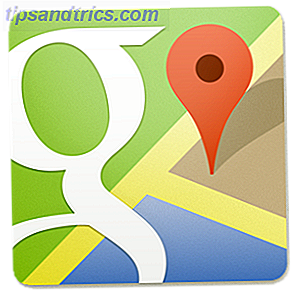Om du någonsin har rotat din Android-telefon 10 Fantastiska Android anpassningar som är värda att rota för 10 Fantastiska Android anpassningar som är värda att rösta på Har du inte rotat din enhet än? När du väl har tittat på alla dessa fantastiska root-only anpassningar kan du ändra dig. Läs mer, du har nästan säkert stött på ADB och Fastboot. Dessa verktyg är en viktig del av redskapsverktyget. Men de har alltid varit konstigt svåra att få tag i, bara tillgängliga med hela Android SDK som mäter flera hundra megabyte i storlek.
Nu har Google för första gången gjort ADB och Fastboot-verktygen tillgängliga för nedladdning på egen hand. Klicka här för att ladda ner dem, och du är bra att gå.
Om du undrar vad exakt ADB och Fastboot är, behöver du hjälp med att ställa in dem, eller vill ha några idéer för saker du kan göra med dem, läs vidare.
Vad är ADB och Fastboot?
ADB och Fastboot är verktyg som låser upp åtkomst till Android-systemet medan telefonen är ansluten till en stationär dator via en USB-kabel. Datorn och kabeln är en integrerad del av det här - det finns ingen appversion, och medan du kan göra ADB trådlöst, är det mycket mer komplicerat att installera.
ADB används normalt när Android körs. Det gör att du kan komma åt systemmappar. Root Explorer gör att du kan nå djupt in i Androids filsystem. Root Explorer gör att du kan nå djupt in i Androids filsystem. Om du behöver komma åt rotfiler för att tinker med din Android-enhet kan den här appen hjälpa dig. Läs mer, eller tweak dolda inställningar, som annars är borta gränser för användare. Du kan kopiera systemfiler till och från enheten med ADB, och det finns också en sidoladdfunktion som kan användas för att installera systemuppdateringar.
Fastboot fungerar när Android inte körs, och enheten startas i "Fastboot-läge". Det gör att du kan komma åt alla enhetens partitioner - inte bara Android-systemet, utan även datadisitionen, boot-partitionen och så vidare.
Fastboot är ett diagnostiskt verktyg. Det är viktigt om din telefon misslyckas med att starta Hur man återställer en murad Android-telefon Hur man återställer en murad Android-telefon Om du av misstag har brickat din Android-telefon och behöver fixa den, så är det så. Läs mer av någon anledning. Det brukar användas för att installera en anpassad återställning.
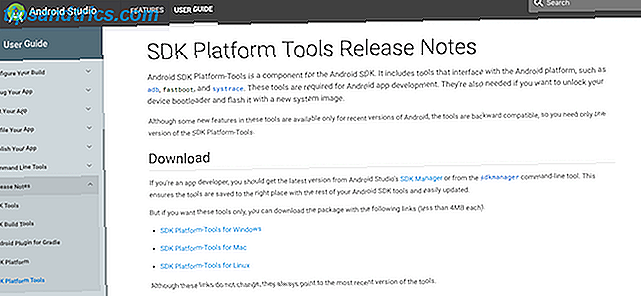
Båda verktygen styrs med kommandotolken på Windows, eller Terminal på Mac och Linux. Det betyder att de inte är särskilt användarvänliga, även om de är ganska lätta att få hänga på.
Så här ställer du in och använder ADB och Fastboot
Först måste du konfigurera telefonen för att använda verktygen. Om du inte redan har aktiverat utvecklaralternativen Varje Android-användare borde tweak Dessa 10 utvecklingsalternativ Varje Android-användare borde tweak dessa 10 utvecklaralternativ. Menyn Utvecklaralternativ innehåller många verktyg för de som skriver appar, men du kan få lite av det också. Här är de mest användbara inställningarna som gömmer sig i utvecklaralternativen. Läs mer genom att gå till Inställningar> Om telefon och knacka på Bygg nummer sju gånger.
Sedan markerar du rutan bredvid USB-felsökning i Inställningar> Utvecklaralternativ och klickar igenom dialogrutan som följer.
Hämta ADB och Fastboot från Android Developer-webbplatsen. När du plockar ner hämtningen samlas innehållet tillsammans i en mapp som heter plattformsverktyg . Det finns flera andra saker i mappen, men du kan ignorera dessa. Varken app måste installeras.

Om du är på Windows måste du också hämta drivrutiner för din enhet. Det finns en lista med länkar för populäraste tillverkare på Android-utvecklarens webbplats. Alternativt kan du prova appen 15 Seconds ADB Installer från xda-developers.com. Drivrutiner behövs inte på Mac eller Linux.
Använda kommandotolkningen eller terminalen
Öppna kommandoprompt Detta är det snabbaste sättet att öppna ett kommandotolk i Windows Detta är det snabbaste sättet att öppna ett kommandotolk i Windows Kommandotolken kan öppnas på många olika sätt, men du behöver bara veta det enklaste och snabbaste sätt. Läs mer eller Terminal app. Du måste navigera till plattformen verktygsverktyg för att kunna använda ADB och fastboot.
Gör så här med cd-kommandot: skriv cd [sökväg till plattformsverktyg] . Ett enklare sätt är att skriva cd [space] och dra sedan plattformsverktygsmappen i kommandotolken - det kommer att autofylla sökvägen för dig.
Ännu lättare, på Windows kan du flytta och högerklicka på plattformen verktygsverktyg och välj Öppna kommandotolk här .
Skillnaden mellan Windows och Mac / Linux
Det finns en liten men väsentlig skillnad mellan att använda Windows och Mac eller Linux. På de senare två måste varje ADB- och Fastboot-kommando föregås av en punktslash .
Så, där du skriver ADB på Windows måste du skriva ./adb på Mac och Linux. Och fastboot på Windows måste vara ./fastboot på Mac och Linux.
För enkelhetens skull håller vi fast med Windows-kommandon för resten av den här artikeln.
Använda ADB
Starta telefonen i Android och anslut sedan den till din stationära dator med en USB-kabel. Starta kommandotolken på din dator och ändra katalogen 15 CMD-kommandon Varje Windows-användare borde veta 15 CMD-kommandon Varje Windows-användare borde veta Kommandotolken är ett föråldrat men kraftfullt Windows-verktyg. Vi visar dig de mest användbara kommandon som varje Windows-användare behöver veta. Läs mer för att peka på plattformen verktygsverktyg.
Skriv adb-enheter och tryck på Enter. Du bör nu se en lista över bifogade enheter med ett serienummer. Detta visar att det fungerar.

Det är allt som finns där: skriv adb följt av det kommando du vill utföra . För ett annat enkelt exempel, skriv adb omstart för att starta om telefonen.
Använda Fastboot
Fastboot fungerar på samma sätt som ADB, förutom att telefonen måste startas i Fastboot-läge istället för Android. Detta görs vanligen genom att hålla en kombination av ström- och volymknapparna när du slår på telefonen. Alternativt, använd ADB och skriv adb omstart bootloader .

Därefter är det samma. Ange snabbboot-enheter för att kontrollera att telefonen känns igen. Ange snabbstart omstart för att starta om Android.
Saker du kan försöka
Nu när du vet hur du använder ADB och Fastboot, vad kan du göra med dem? Här är några saker att prova.
- adb dra [sökväg till fil] [sökväg till mapp] Detta kopierar en fil som lagras någonstans på din telefon och sparar den till en viss mapp på din dator.
- adb push [sökväg till fil] [sökväg till mapp] motsatsen att dra. Skicka en fil från skrivbordet till din telefon.
- adb installera [sökväg till fil] Installerar en APK-app på din telefon. Av de flesta användningsområden till apputvecklare.
- adb avinstallera [paketnamn] Avinstallerar en app. Du måste ange hela paketnamnet - vanligtvis något i linje med com.devname.appname - istället för appnamnet.
- Adb Shell WM-täthet [dpi] Ändrar pixeldensiteten på din bildskärm. Ett lägre antal passar mer innehåll på skärmen - ett högre antal mindre. Till exempel har OnePlus 3 en ursprunglig DPI på 480. Ställer den till 400 gör text, ikoner och allt annat mindre.
- adb sideload [sökväg till update.zip] Sidan lägger till en update.zip firmwareuppdatering. Den här körs via den anpassade återställningen på din telefon. Användbar om du inte kan vänta på att en uppdatering ska skjutas till din enhet.
- snabbblock oem unlock ELLER snabbblock blinkande låsa Vilket kommando du ska använda beror på vilken version av Android du kör. På Android 6 och senare behöver du också aktivera OEM-upplåsning i utvecklingsalternativ. Upplåsningen av bootloader på så sätt torkar din telefon helt.
- snabbstart flashåterställning [filename.img] Installerar en anpassad återställning, t.ex. TWRP, på din enhet. För att underlätta användning, föreslår vi att du ändrar återställningsfilnamnet till något enkelt - twrp.img, till exempel - och flyttar det till plattformsverktygsmappen.
- fastboot -w Torkar helt din telefon i förberedelse för att blinka en anpassad ROM.
- snabbboot-uppdatering [sökväg till rom.zip] Blinkar en anpassad ROM. Ett användbart alternativ om du inte har rotatat din telefon.
Varför bör du lära dig ADB och Fastboot
Uppenbarligen är kommandona ovan endast för grundläggande vägledning. De kanske inte alla fungerar på alla enheter. Du bör bara använda dem om du förstår vad de ska göra, och hur man ångrar de ändringar som de gör.
ADB och Fastboot är viktiga delar av roten och modding spelet. Att lära dig hur du använder dem är viktigt och hjälper dig att använda mer avancerade moder. Så här modifierar du din Android-enhet för bättre spel. Så här modifierar du din Android-enhet för bättre spel För att få bästa möjliga prestanda från din Android-enhet behöver du dessa tweaks ! Läs mer .
Använder du ADB och Fastboot? Vilka är dina erfarenheter med det, och har du några egna tips? Dela dina tankar i kommentarerna.